
sayodevice K64H3をレビュー
この記事の最新版はこちらで見ることができます↓↓
磁気キーボードではまだまだ数少ない、GH60互換のPCBとして淘宝やアリエクなどで販売されているsayodevice K64H3をレビューしていきます。
スペック
K64H3の主な特徴は以下の通り。
60%サイズながらに日常使いもできる64キー配列
AP、RPはともに最短0.01mm
ポーリングレート8000hz対応
GH60互換による豊富なカスタマイズ性
4,5000円程で購入可能
Webドライバ対応
筆者は同じGH60互換のPCBで同じ価格帯の「TeamWolf Raven61」とK64H3のどちらかの購入を検討していましたが、決め手としたのは完全自由なカスタマイズ性。

Raven61ではプレートやスタビライザーが付属しているため、オリジナル性がやや落ちます。(もちろん交換可能であるが)
ですがこちらのK64H3はPCB単体の販売であるために、プレートの材質(FR4、PC、アルミなど)や好みのスタビライザーなど、自由に選択して使用することができます。全てのパーツを自分でそろえる必要がある分、Raven61と比べるとハードルは少しだけ高いといえるかもしれません。
また、今となっては当たり前になりつつあるWebドライバ対応もうれしいところ。

外観

今回は外に持ち運ぶ用途で使おうとしていたため、木のケースで白のロープロキーキャップというシンプルかつ、薄くコンパクトであることをコンセプトにしてみました。

switchは余っていたGateron Dual-rail white(KS-20Uの色違い)。
USB端子の位置など、特に特殊なところはなく、GH60互換のケースにきっちりと収まりました。


ケース
キーキャップ
プレート
内部フォーム
打鍵音
やはり、フォームから何から完全にカスタマイズできるので、どこまでも続く伸びしろを感じました。
実際の使用感
肝心の精度などについて。
これらは使用するスイッチ、プレートなど、また実際の組み立て作業の正確さにも左右されるため、参考程度の数値と捉えて頂ければと思います。
Gateron Dual-rail switchを使用した場合、0.1mm設定でも入力切れは起こりませんでした。
Everglide 糯米飯スイッチではAP、RPともに0.07mmまでの安定動作を確認しました。
よほどのこだわりと精度への執着心がない限りは満足できるものであると思います。
また、キャリブレーション機能が優秀だと感じます。


ソフトウェア上のキャリブレーション画面にて、現在のキーの押されている距離を確認することができますが、何も押さない状態で
Gateron Dual-rail white switchでは0.02mm以下の変動のみ、
糯米飯スイッチではキーによってはほとんど変動なし(やはり組み立て時の正確性によるものかと)、のように、見ていて気持ちがいいほどにしっかりとキャリブレーションしてくれているようでした。
通常のキーボードがどの程度であるかわかりませんが、このキーボードのキャリブレーション機能に問題はないと思いました。

また8000Hzのポーリングレートについて、
4kで他のキーボードより早く感じ、
4k→8kでは違いを感じられず、
8k→1kでも違いを感じられませんでした。
これまでMelgeek made68をメインで使用していましたが、1k設定時でも、それよりも確かに遅延が少ない感覚がありました。
CPU負荷を考慮するなら、1kでも問題はないと感じました。
Melgeek made68のレビューはこちら↓↓
Webドライバについて
こちらのWebドライバより、設定やファームウェア更新が行えます。
(日本語非対応、英語&中国語のみ)
ファームウェア更新についてはファイルをダウンロードする必要がなく、ドライバ上の更新ボタンを押して完了を待つだけ。非常に楽でした。
その他の設定でややこしかったり、バグが起きていたりとやや使いづらさを感じることがあったので、こちらで共有しておきます。
1.ラピトリ設定について

こちらがラピッドトリガーの詳細設定画面。

これがとても分かりづらいので、なんとなくで把握してることを書いておきます。
(間違いがあればDM等で教えていただけると幸いです。)
①Trigger
いわゆるアクチュエーションポイント。最初に押し込んだ時、この深さまで押し込むと反応します。
RT Range Upが上にあると、そちらが優先されます。
②Release
キーを戻す際、ここを通るとラピトリに関係なく、キーがオフになります。
③RT Range Up, RT Range Down
ラピッドトリガーの有効範囲。この範囲外ではラピトリが無効になるよう。
RT Range UpをTriggerより上に設定すると、Trigger通過によるキーONよりも、ラピトリによるキーONが優先されます。
④RT Trigger, RT Release
これが磁気キーボード共通のラピトリ設定。
ラピトリ有効範囲内で、どれだけ押し込むとオンになるか、オフになるかを設定できます。
2.バックライト設定について
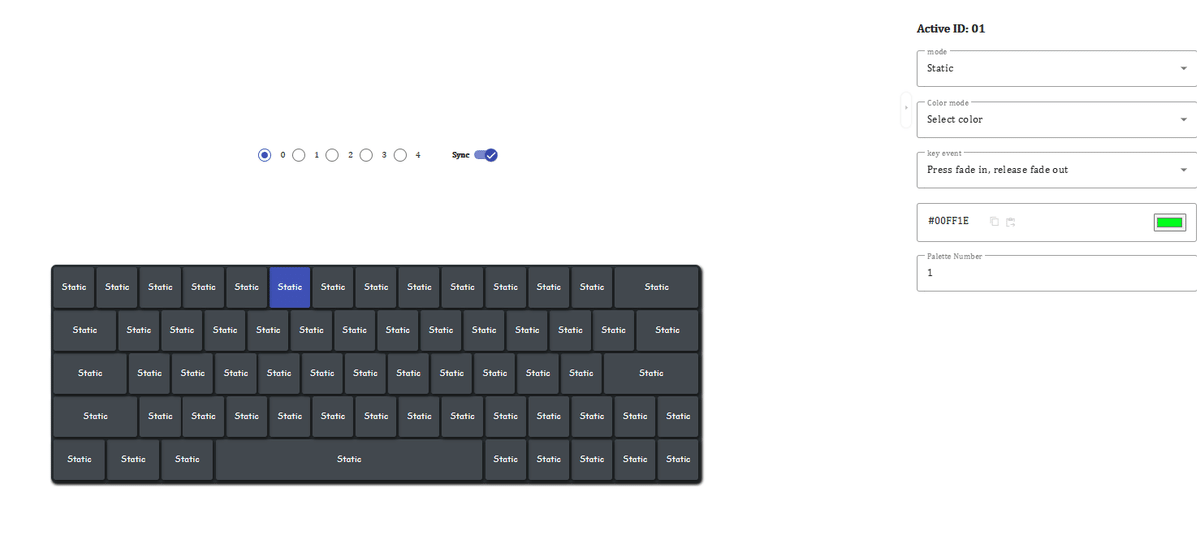
これがバックライト設定画面。
ここでバグが発生します。
(あくまで自分の環境だけ、または自分の使い方が間違っているだけかもしれません。DMにて情報いただけると嬉しいです。)

KeyEventという項目で、
キーを常時点灯、
キーを押した時に点灯、離すと消灯(その逆もあり)
キーを押した時にフェードイン点灯、離すとフェードアウト消灯(その逆もあり)
などが画面上では設定できますが、これらの設定をデバイスに反映させることができていません。
そもそもそのライティングがデバイス上で使える(実装されている)状態なのかも確認できていません。
ソフトウェアの悪いところばかり挙げてしまいましたが、良いところも多くありました。
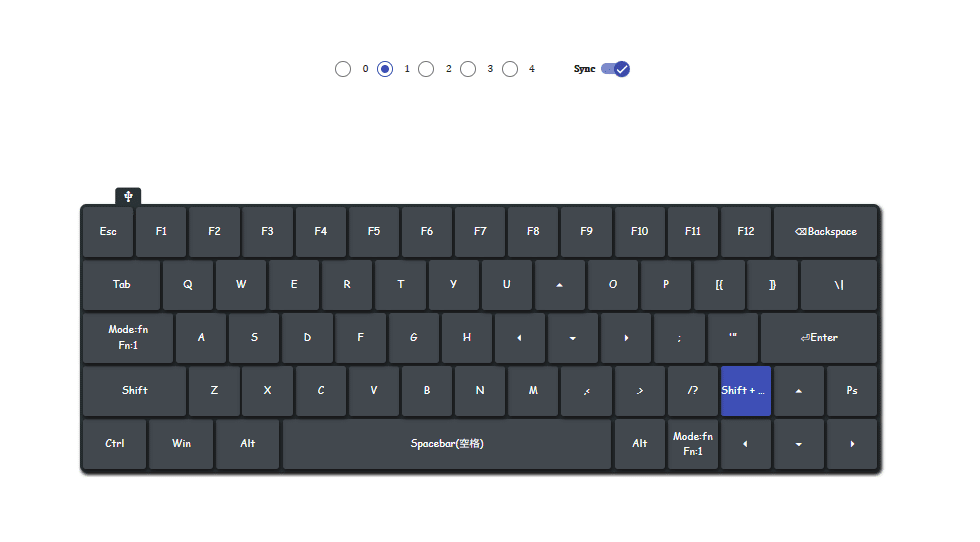
キーリマップで設定可能なキー、機能が多く、任意に設定した複数のキーを1キーに割り当てられるので、カスタマイズ性が高い
設定可能なレイヤーは5つ
画面上でのレイヤー切り替えが容易で設定がしやすい
レイヤーごとに詳細に個別の設定ができる
などなど、設定面でもとにかくカスタマイズ性が高く感じました。
特に、レイヤーが5つと多く、
また切り替えるためのキーも設定でき、
その切り替え方(長押し、トグル)も選択でき、
レイヤーごとにライティングが変更できるため、迷うことがない点で自分としてはすごく使い勝手が良いと思いました。
終わりに
sayodevice K64H3をレビューしました。
筆者はPCBを買って組み立てることが初めてだったのでネット上で情報を集めたり、質問したりしながらでしたが、しっかりと組むことができました。
このキーボード自体の性能は数値を見ても間違いなくトップレベルではありますが、精度面でも遅延面でも問題なく使用できました。
ソフトウェアの使い勝手についてはやや問題点として残りますが、
とにかくハードウェア面、また、ソフトウェア面でカスタマイズし、自分だけのキーボードを作りたい、お気に入りのキーボード像を突き詰めたいという方にお勧めしたいと思いました。
git hub↓↓
